So wenden Sie Make -up in Adobe Photoshop an

- 3362
- 859
- Jesper Ehrig
Ein kleines Vorwort
Sehr oft fragen die Leute, wie man Make -up in Photoshop macht. Es ist sofort erwähnenswert, dass dafür keine besonderen Fähigkeiten benötigt werden: nur geraden Armen, ein wenig Geduld und Zeit. Warum kann es im Allgemeinen nützlich sein? Schließlich können Sie einfach professionelle (und nicht so) Bilder vor der Kamera erfinden und dann professionelle Bilder aufnehmen. Aber es kommt vor, dass es einfach keine notwendigen Kosmetika zur Hand gibt. Oder möchten Sie nur sehen, welche Lippenstiftfarbe für Sie besser geeignet ist. Es gibt viele gute Gründe, immer noch zu lernen, wie man diese einfachen Aktionen ausführt. Schauen wir uns daher aus Gründen der Bequemlichkeit jede Stufe des Make -ups mit allen folgenden Fragen getrennt an.

Make -up -Lektion mit einem Grafikredakteur
So erstellen Sie Lippen in Photoshop?
Es ist erwähnenswert, dass Sie auf diese Weise nicht nur Ihre Lippen zusammenstellen können, sondern auch Schatten oder andere Farbelemente auf das Foto anwenden können. Sie können versuchen, Effekte zu kombinieren und die Augenfarbe im Bild oder sogar die Haarfarbe zu ändern! In keinem Fall haben Sie keine Angst vor Experimentieren: Sie können die vorherige Aktion immer durch eine Kombination aus Alt+Strg+Z -Schlüsseln (oder das "Bearbeitungsmenü" und dann "Schritt zurück" abbrechen) abbrechen.
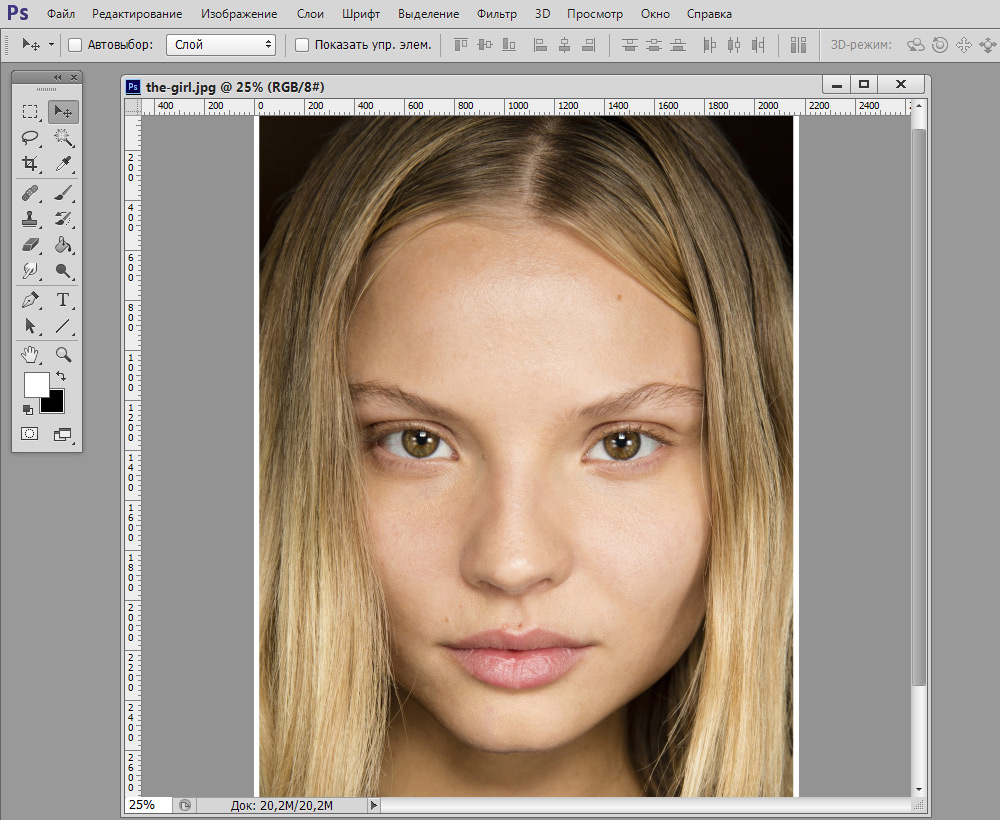
Nehmen Sie dieses Bild zum Beispiel
- Zuerst müssen wir das in Zukunft verarbeitete Bild öffnen. Es ist wünschenswert, dass es hoch gelöst ist.
- Jetzt gehen wir in die Kategorie "Schichten" des oberen Hauptmenüs. Und klicken Sie dann auf die "Ebene" und klicken Sie auf "Neu". Oder verwenden Sie die Kombination aus Chift+Strg+n Schlüssel.
- Wählen Sie ein "Pinsel" -Tool und weisen Sie die von uns benötigte Farbe zu.
- Als nächstes ziehen wir sorgfältig auf die Lippen (oder das Auge, je nachdem, was Sie neu streichen werden).
- In der Registerkarte mit Schichten (rechter Block), in denen „gewöhnlich“ geschrieben wird, ändern wir diesen Wert auf "Überlappung". Sie können jedoch andere Möglichkeiten versuchen, eine Schicht mit Farbe anzuwenden. Dann ist es möglich zu sehen, wie diese Parameter wirken. Es lohnt sich auch, auf die Instrumente zu achten, "Oppry" und "Gießen". Es gibt auch ein Feld für Kreativität, da Sie durch Anpassung dieser Funktionen auf die gleiche Weise das Endergebnis beeinflussen können.
- Wir gehen auf die Registerkarte "Filter" des Hauptmenüs. Wir suchen nach "Blur" und dann "verschwinden Sie entlang der Gaus". Ändern Sie diesen Parameter im Bereich von 2.5 bis 7 (nach Ihrem Ermessen).
- Jetzt, da alle Farben bereits ausgewählt und der Unschärfeneffekt auferlegt wird, ist es wichtig, den gesamten Überschuss zu löschen, damit das Make -up glaubwürdig aussieht. Wir sind immer noch auf einer Schicht mit Farbe und ändern das "Pinsel" -Zuwerk in das "e lastik". Wir löschen unnötige Bereiche. Stellen Sie sicher, dass "Lippenstift" nicht auf den Zähnen bleibt.
- Wir werden die letzten Schläge bereits mit unserem Foto auf der Hauptschicht bringen. Wählen Sie einen „Daning“ (oder „Klärer“ in der Symbolleiste, die auch von dem Effekt abhängt, den Sie erhalten möchten). Im Allgemeinen werden diese Effekte verwendet, um den Lippen Volumen zu verleihen. Folgen Sie hier, wohin das Licht gerichtet ist. Verarbeiten Sie die dunklen Bereiche ein wenig mit einer „Verdunkelung“, und das Licht kann „leichter“ „leichter“. Vor allem übertreiben Sie es nicht.
- Bereit! Sie können Ihr Foto mit Make -up: "Datei" speichern, dann "speichern wie ...".
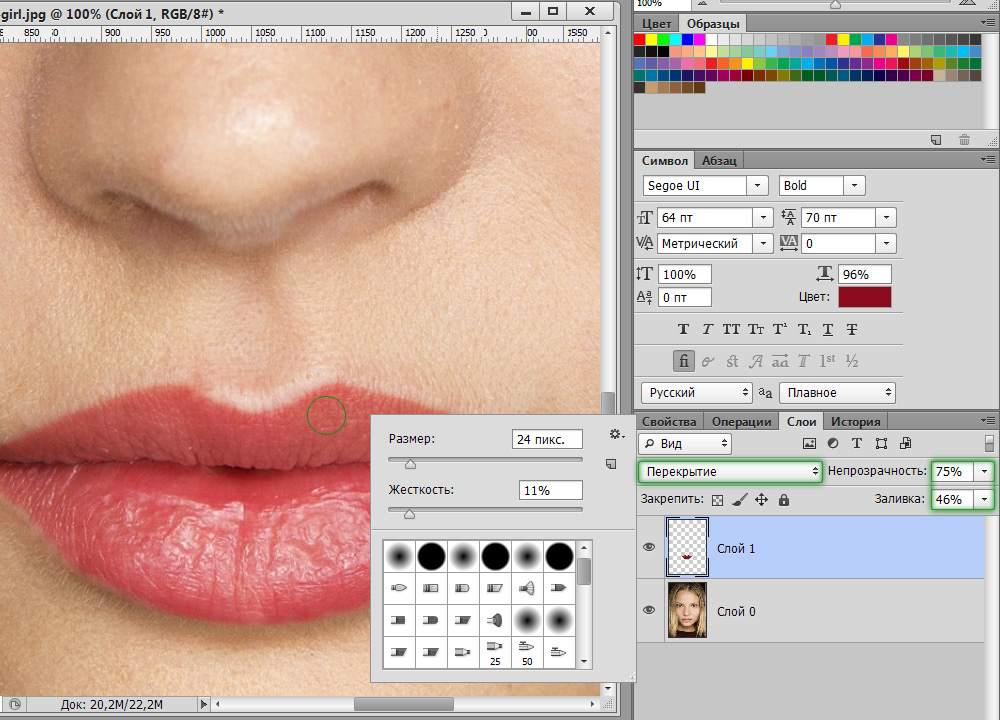
Nachahmung des Lippenstifts
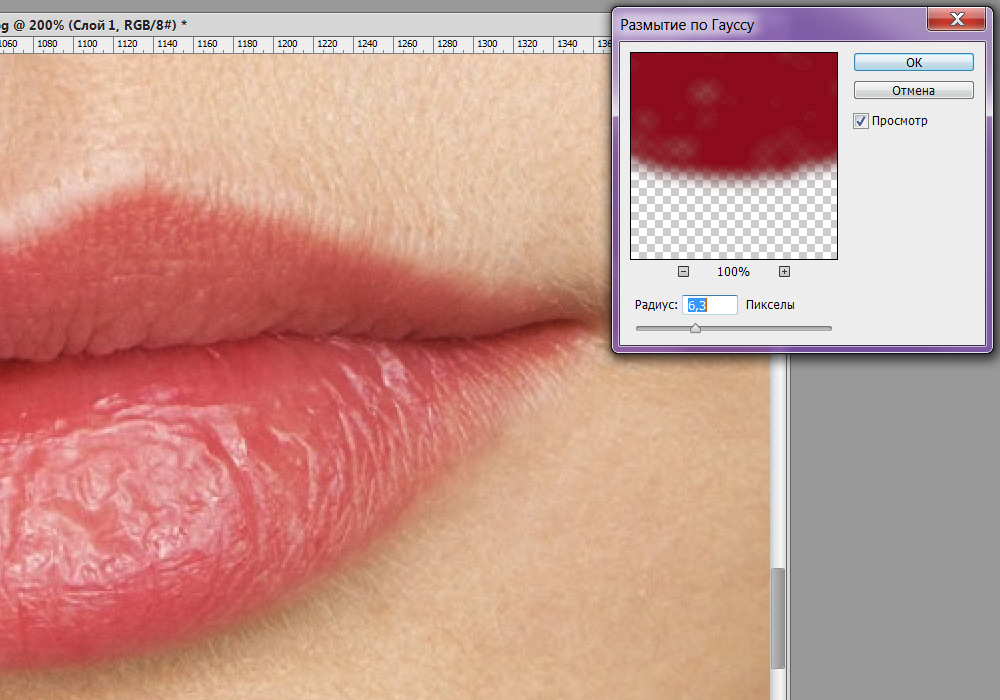
Dieses Verfahren ist erforderlich, um die Ränder der Pinselstriche realistisch zu erweichen
Wir verarbeiten Wimpern in Photoshop
Lassen Sie uns nun darüber sprechen, wie Sie Wimpern in Photoshop herstellen können (Sie können Adobe Photoshop CS6 verwenden).
- Die einfachste und effektivste Methode ist die Verwendung des Tools „Donesty“, das Sie bereits mit Ihnen vertraut haben. Wenn Sie ein wenig durch die Wimpern ausgeben, können Sie eine leichte Lautstärke erhöhen.
- Wenn dies für Sie nicht ausreicht, können Sie sie selbst mit einem „Pinsel“ auf einer neuen Ebene zeichnen. Nur hier ist es wichtig, eine sehr dünne Größe der Hand zu verwenden. Wie im vorherigen Fall können Sie versuchen, Effekte wie Überlappung, Multiplikation (in der Registerkarte mit Schichten), Unschärfe, Deckkraft und Füllung zu kombinieren.
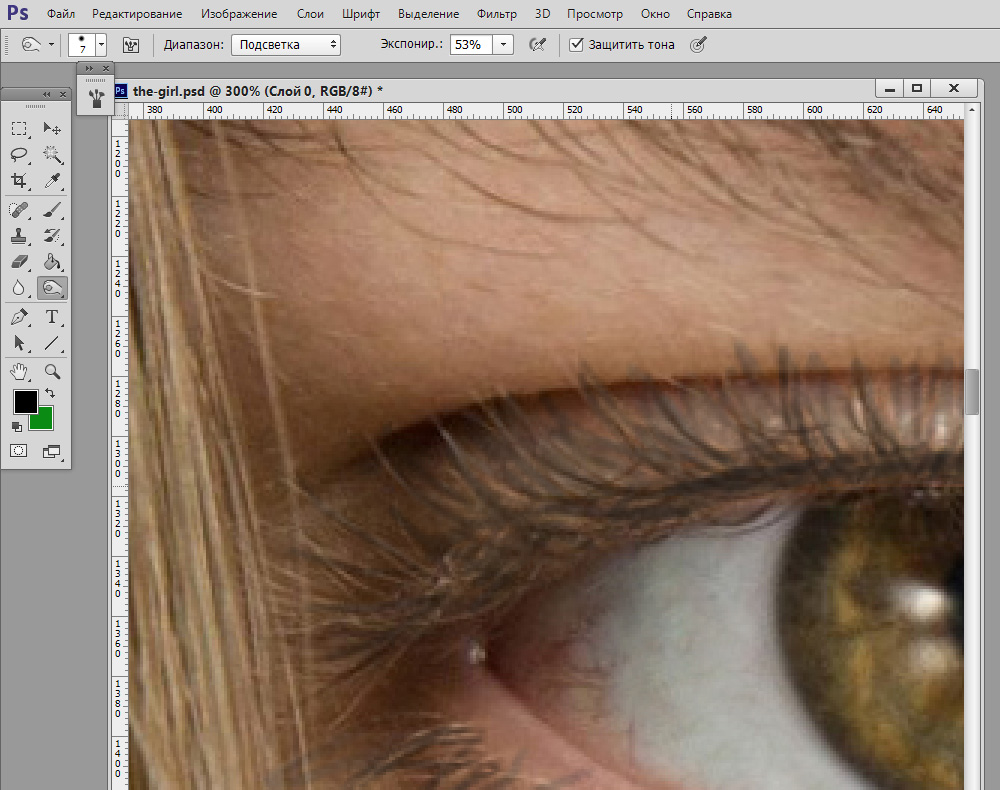
In diesem Fall sind die Wimpern "verdunkelt", "verdunkelt"
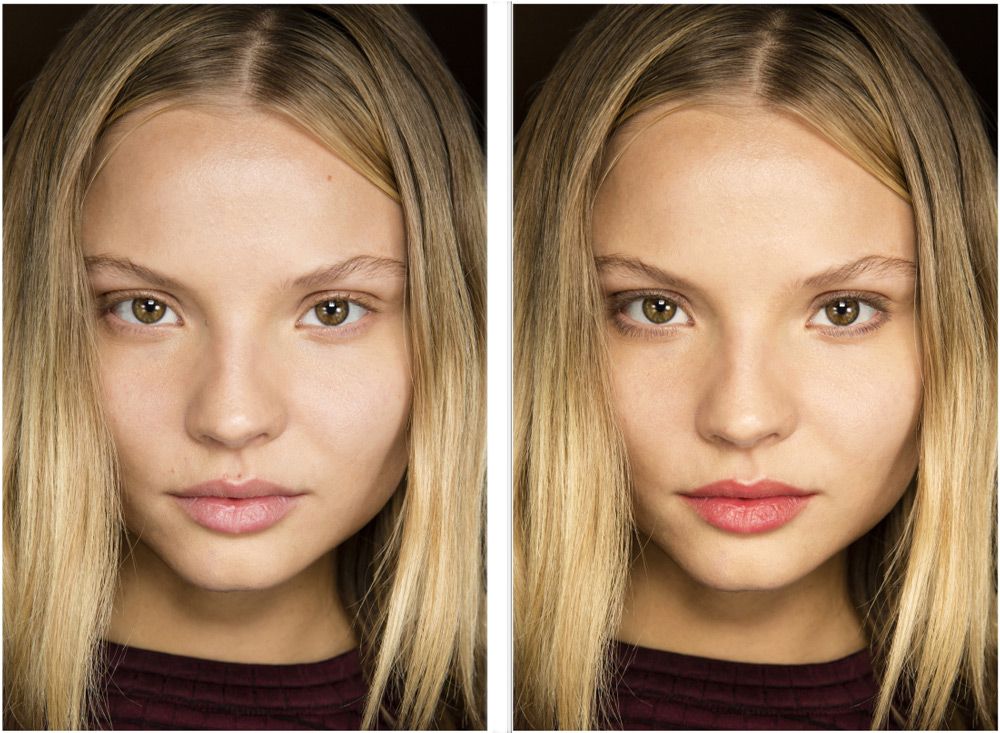
Das Mädchen wurde zum Besseren verwandelt
Wir werden zusammenfassen
Mit den heute untersuchten Parametern können Sie Folgendes tun:
- Lippen erstellen;
- Schatten auftragen und erröten;
- Wimpern erhöhen;
- Ändern Sie die Farbe des Haares;
- Ändern Sie Ihre Augenbrauen.
Wie Sie sehen können, gibt es viele Möglichkeiten in Bezug auf die Anwendung des Make -ups vor Ihnen. Tatsächlich können Sie einen sehr glaubwürdigen Effekt mit der ordnungsgemäßen Korrelation einiger Parameter und Schieberegler sowie der korrekten Auswahl der Schichten aufeinander erzielen. Aber Sie sind großartige Stipendiaten, denn jetzt wissen Sie, wie Sie Make -up in Photoshop anwenden können. Teilen Sie die Ergebnisse Ihrer Arbeit in den Kommentaren mit uns und anderen Benutzern mit. Sie können Ihre Geheimnisse erkennen, wenn Sie die Realität von "Photoshop Make -up" erhöhen,. Vielleicht hat es Ihnen eine Kombination von Werkzeugen ermöglicht, ein hervorragendes Ergebnis zu erzielen. Fruchtbare Arbeit und mehr Kreativität für Sie, liebe Freunde!
- « Erstellen einer Vorlage in Photoshop
- Arbeiten mit Text in Adobe Photoshop Wie man eine schöne Inschrift macht »

